Guia do usuário para iMyFone iTransor for WhatsApp
Aqui está um tutorial sobre como usar o iMyFone iTransor for WhatsApp para transferir WhatsApp entre iPhone e Android, fazer backup do WhatsApp em telefones / tablets iPhone ou Android, restaurar backup do WhatsApp do iOS / Android para dispositivos iPhone ou Android e exportar backup do WhatsApp para HTML e CSV / XLS.
| Principais características | Teste grátis | Versão completa |
|---|---|---|
| Transferir WhatsApp / WA Business entre iOS e Android | ||
| Fazer backup do WhatsApp / WA Business em iOS | ||
| Fazer backup do WhatsApp / WA Business em Android | ||
| Restaurar o backup do WhatsApp / WA Business para iOS e Android | ||
| Ver WhatsApp / WA Business Backup | ||
| Exportar bate-papos, imagens, vídeos, áudios de WhatsApp/WA Business, etc. |
Parte 1. Transferir WhatsApp entre iPhone e Android
iMyFone iTransor for WhatsApp suporta a transferência de todos os tipos de dados, incluindo bate-papos, fotos, vídeos e anexos entre dispositivos iPhone e Android. Você pode transferir o WhatsApp do iPhone para Android, iPhone para iPhone, Android para iPhone e também Android para Android de forma fácil e rápida.
Etapa 1. Conecte seus dispositivos
Abra o programa e conecte seus dispositivos a um computador com um cabo USB original. Para conectar telefones Android, você pode ser solicitado a abrir e permitir a depuração USB ou permitir o acesso aos dados do telefone. Para conectar iPhones, você precisa desbloquear a tela e confiar no computador do seu dispositivo. Você não verá os prompts se já tiver feito essas coisas antes.
Quando os dois dispositivos estiverem conectados, clique em Transferir. Você deverá escolher o tipo de WhatsApp que deseja transferir. Escolha o que deseja e a transferência será iniciada. Os dados do WhatsApp no dispositivo de destino serão apagados após a transferência. Portanto, faça backup do WhatsApp, se necessário.
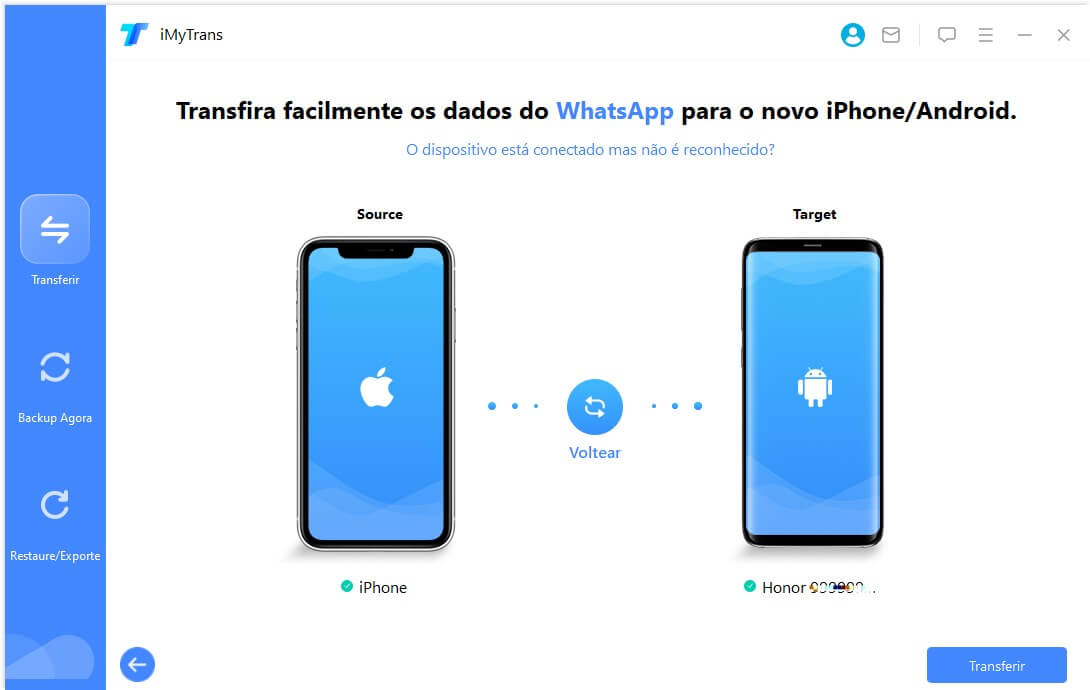
Etapa 2. Transferir WhatsApp
Se o dispositivo de destino for o iPhone, você deve desligar o Find My iPhone no iPhone de destino e instalar o WhatsApp nele.
Além disso, observe que o programa irá instalar o WhatsApp personalizado em seu dispositivo Android, não importando se é o dispositivo de origem ou destino. O WhatsApp personalizado é quase igual à versão oficial. A única diferença é que os dados da versão customizada podem ser acessados pelo programa, mas os dados da versão oficial não. Tenha certeza de que é totalmente seguro.
Durante a transferência, sua cooperação é necessária. As operações são muito fáceis. Basta seguir as instruções na tela.
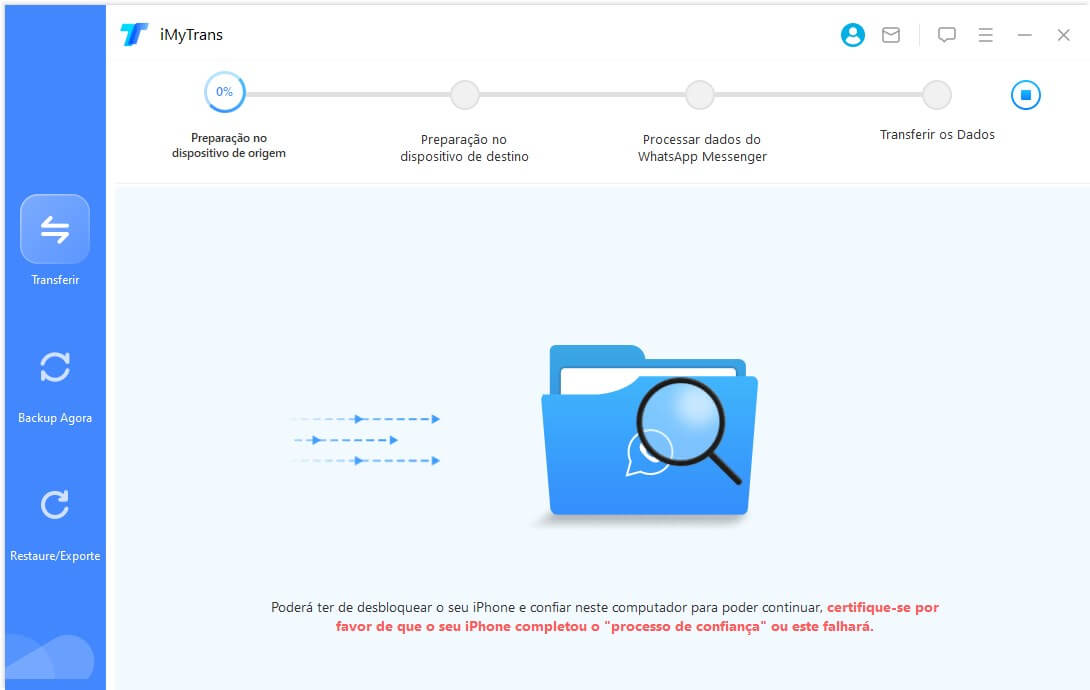
Etapa 3. Concluir a transferência do WhatsApp
O tempo de transferência depende do tamanho dos dados do WhatsApp no seu dispositivo. Geralmente, é concluído em meia hora. Em seguida, todas as mensagens e anexos, incluindo fotos, vídeos e mensagens de voz podem ser verificados no dispositivo de destino.
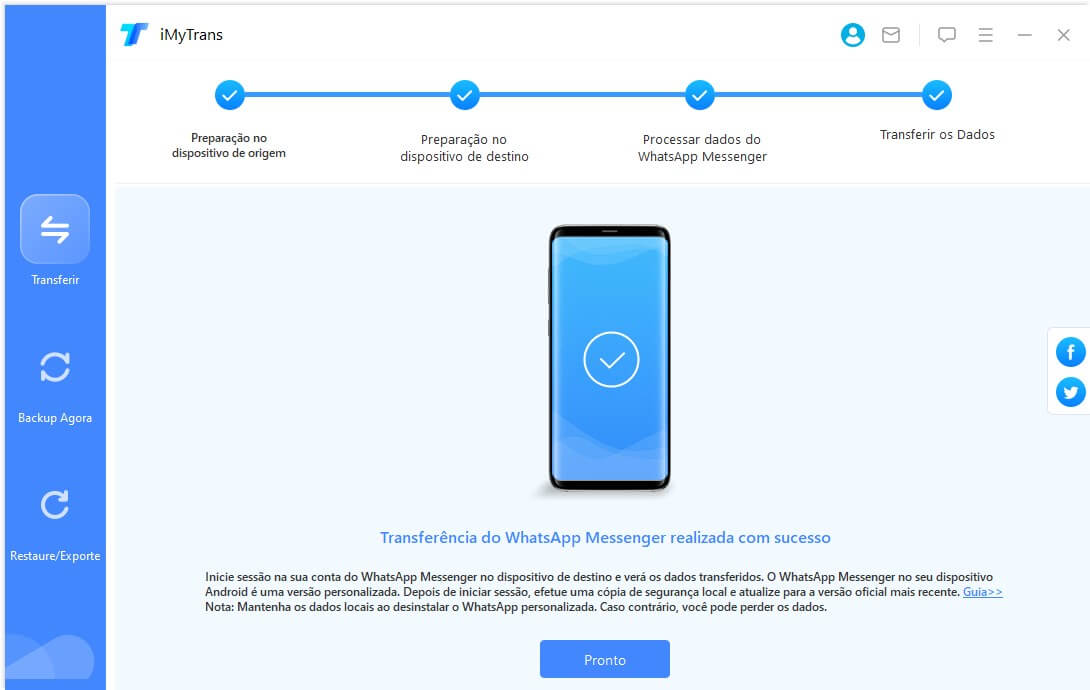
Parte 2. Fazer backup do WhatsApp no iPhone ou Android
iMyFone iTransor for WhatsApp suporta backup do WhatsApp em todas as versões iOS e Android.
Etapa 1. Conecte seu dispositivo
Conecte seu dispositivo Android ou iPhone a um computador. Para conectá-los, ative a depuração USB e permita o acesso aos dados do telefone em telefones Android ou desbloqueie a tela e confie no computador em iPhones. O programa irá pular as etapas se você já tiver feito isso antes. Depois que seu telefone Android ou iPhone estiver conectado, clique em Backup. Em seguida, você pode escolher se deseja fazer backup do WhatsApp ou do WhatsApp Business.
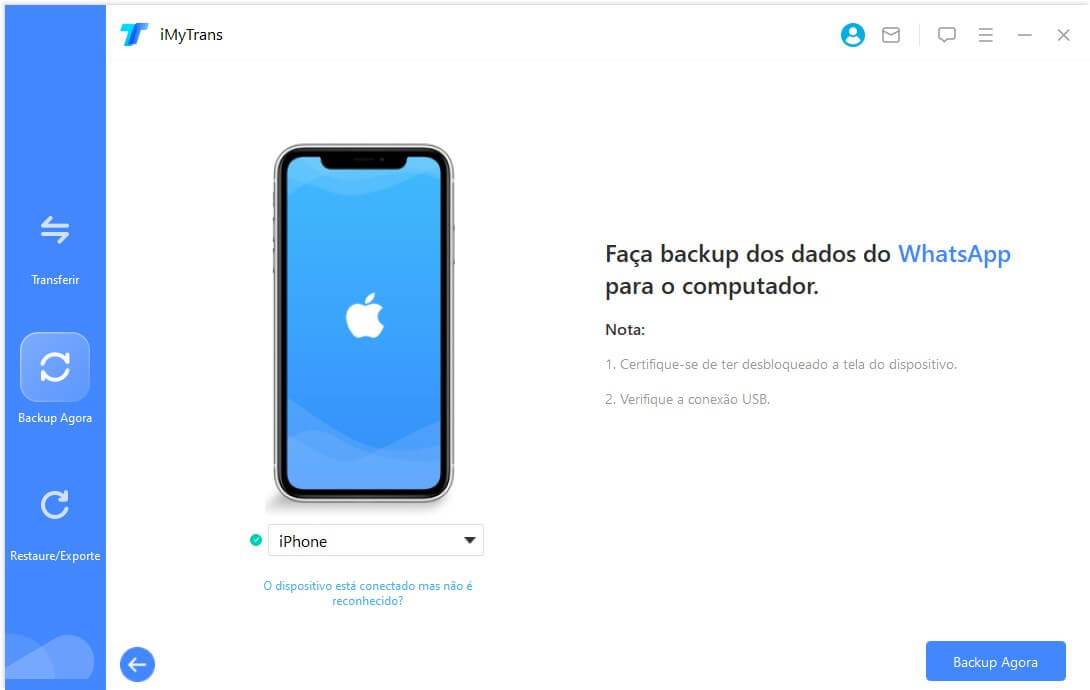
Etapa 2. Fazer backup do WhatsApp
Para iPhone, o programa fará todo o resto por você. Apenas espere.
Para dispositivos Android, o programa instalará o WhatsApp personalizado para acessar seus dados do WhatsApp. Durante o backup, sua operação manual em dispositivos Android é necessária. Siga o guia do programa.
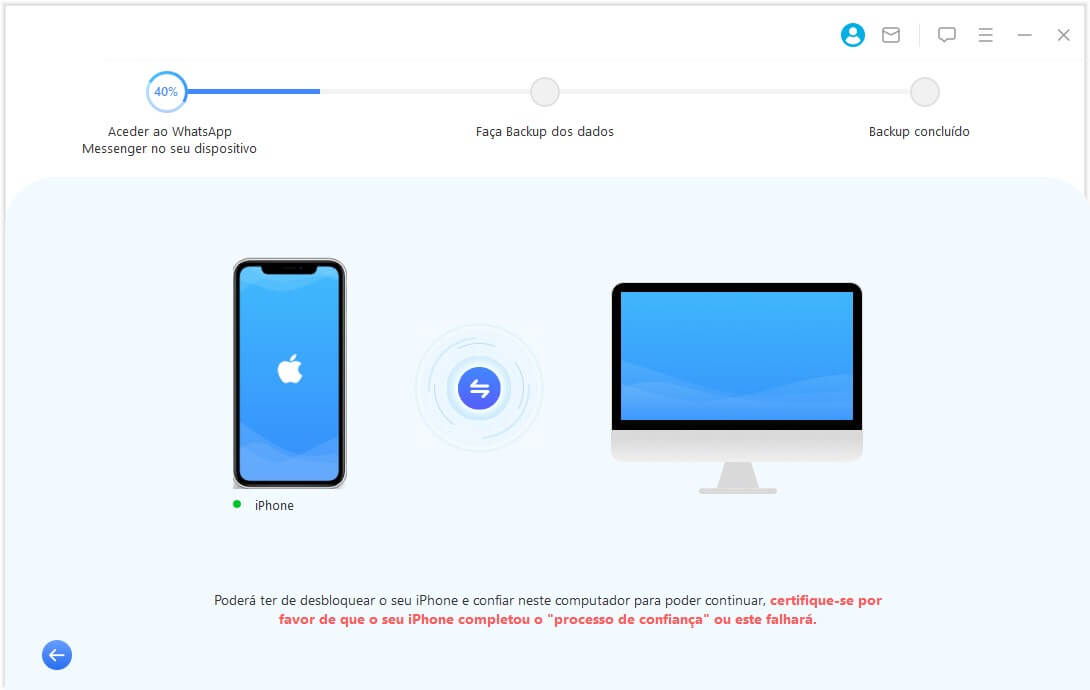
Etapa 3. Concluir o backup do WhatsApp
O tempo de backup não demorará muito. Você será notificado quando o backup for bem-sucedido.
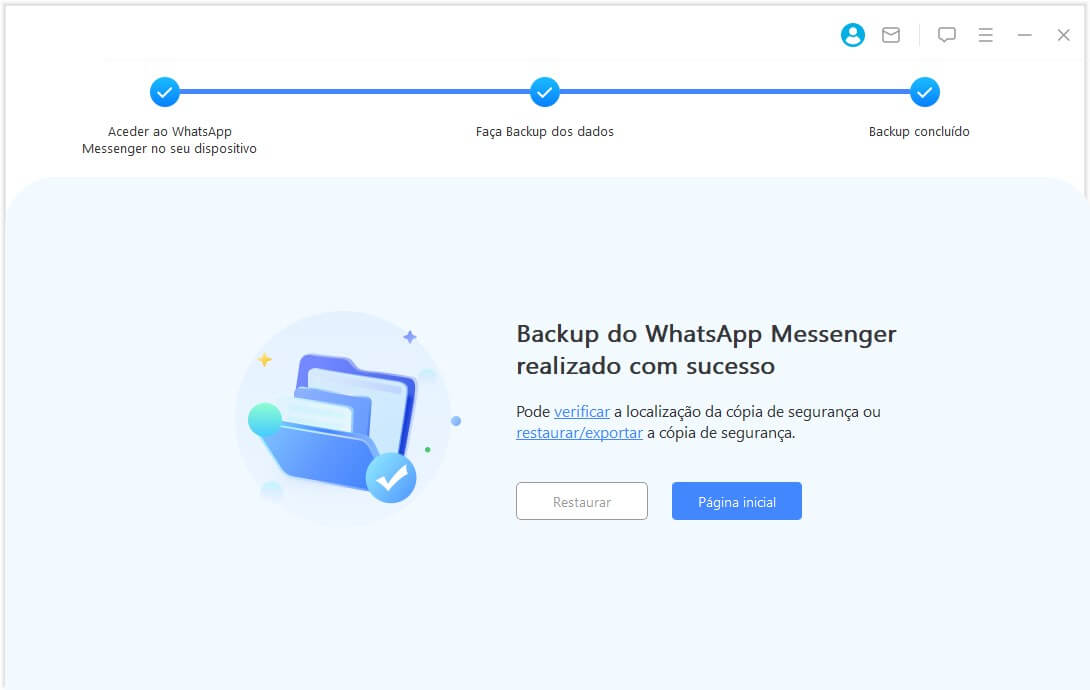
Part 3. Restaurar WhatsApp para iPhone ou Android
Você pode restaurar o backup do WhatsApp para Android e iOS para iPhones e dispositivos Android. Tudo que você precisa é seguir as instruções abaixo.
Etapa 1. Escolha um backup e conecte seu dispositivo
Escolha um backup da lista e clique no botão Restaurar no dispositivo. Um pop-up perguntará se você gostaria de visualizar o backup do WhatsApp. Você pode prosseguir para visualizar os bate-papos e anexos no backup ou pular este processo para restaurar o backup diretamente. Quando estiver pronto para iniciar a restauração, conecte os telefones ou tablets iPhone ou Android que deseja restaurar com um cabo USB original.
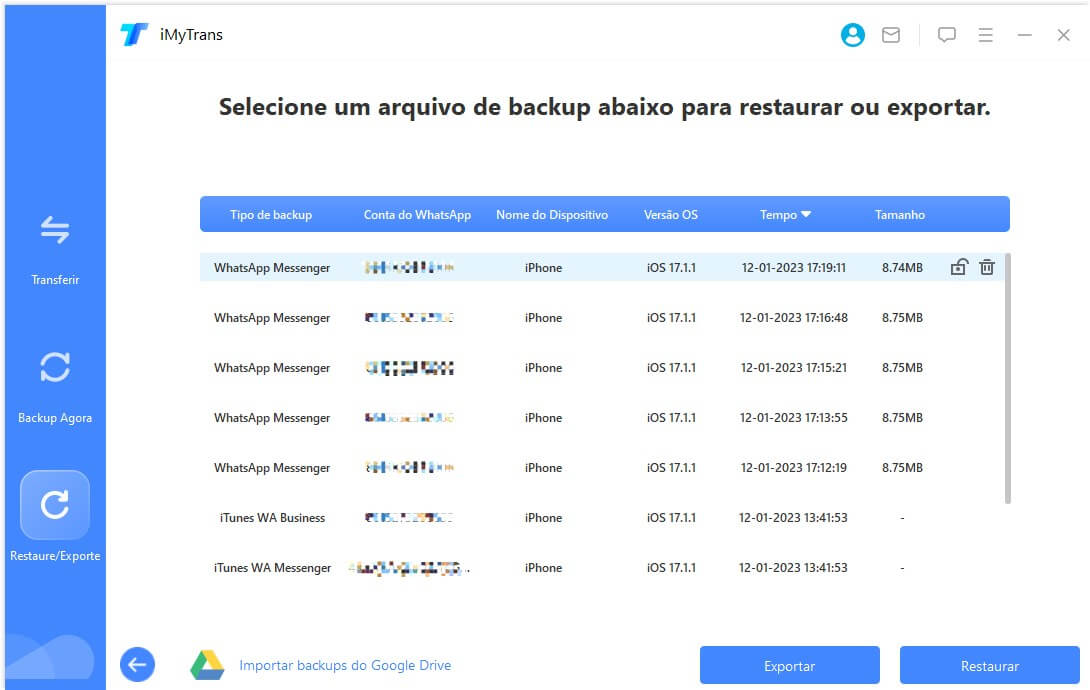
Para iPhones, desbloqueie seu dispositivo e confie no computador. Para telefones ou tablets Android, ative a depuração USB e permita o acesso aos dados do telefone. Se você já fez isso antes, não verá os prompts.
Quando tudo estiver pronto, clique em Restaurar. Os dados do WhatsApp em seu dispositivo de destino serão apagados. Portanto, faça backup deles antes da restauração.
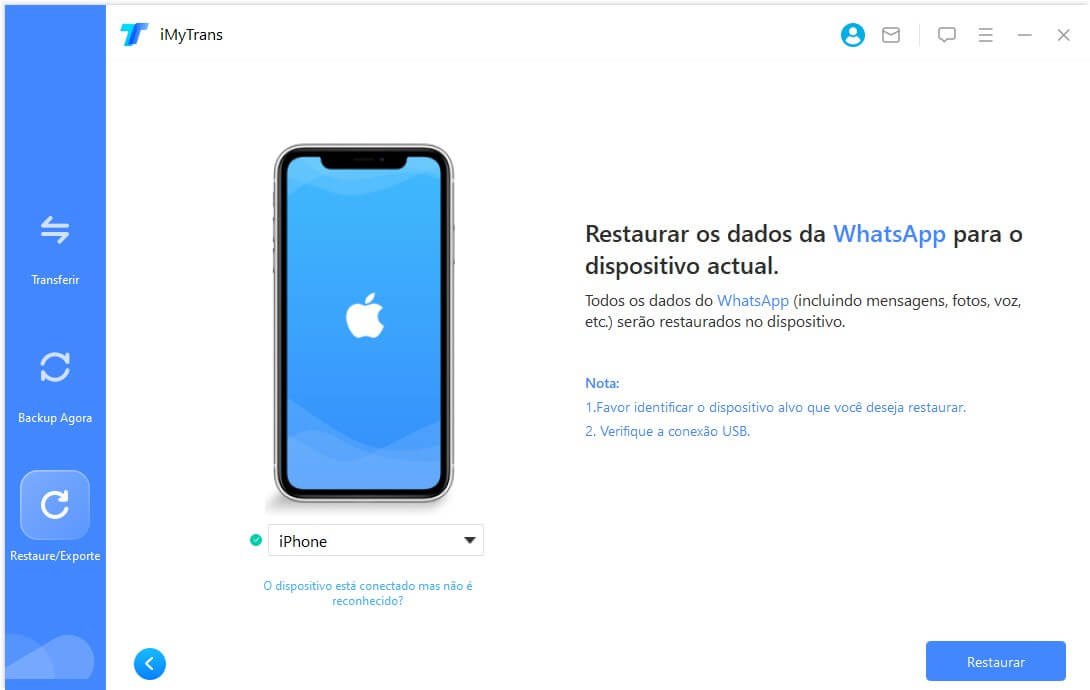
Etapa 2. Restaurar WhatsApp
Quando o programa está restaurando o backup para um dispositivo Android, é necessário instalar o WhatsApp personalizado que é usado para obter os dados do backup para o seu dispositivo. É seguro e você pode atualizá-lo após a restauração. Você também precisa fazer algumas operações manuais em seus dispositivos. É muito simples e o programa oferecerá um guia detalhado.
Quando o programa estiver restaurando o backup para iPhones, certifique-se de que você instalou o WhatsApp em seu dispositivo e desligou Find My iPhone.
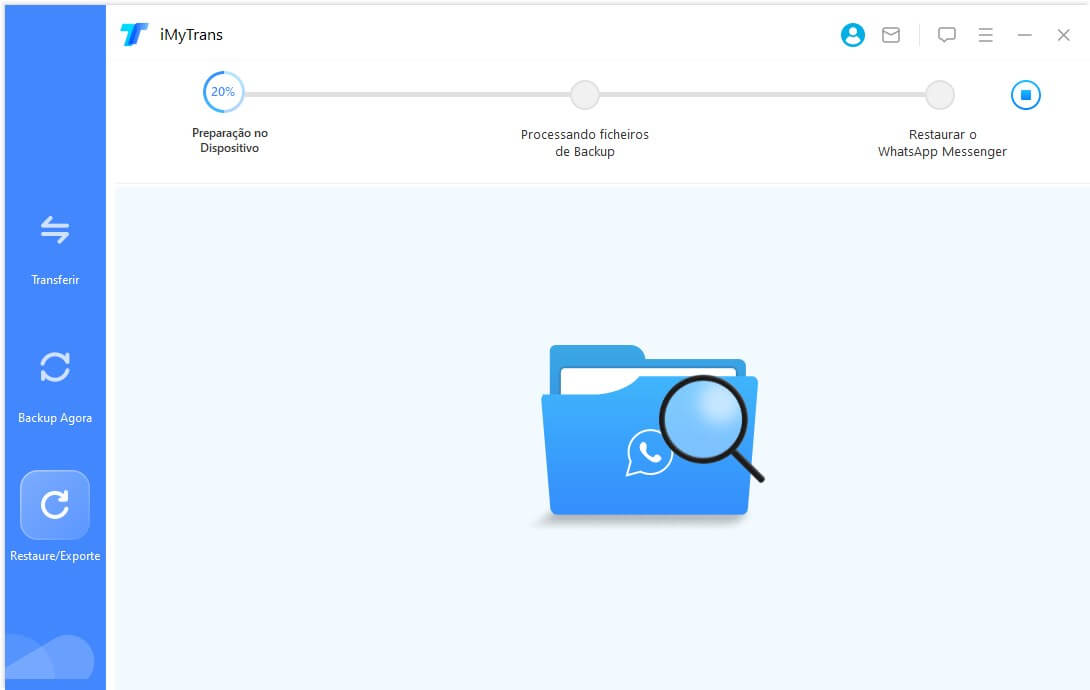
Etapa 3. Concluir a restauração do WhatsApp
O tempo de restauração depende do tamanho dos dados do WhatsApp. Geralmente é concluído em meia hora. Depois, você pode verificar o histórico de bate-papo do WhatsApp no seu dispositivo.
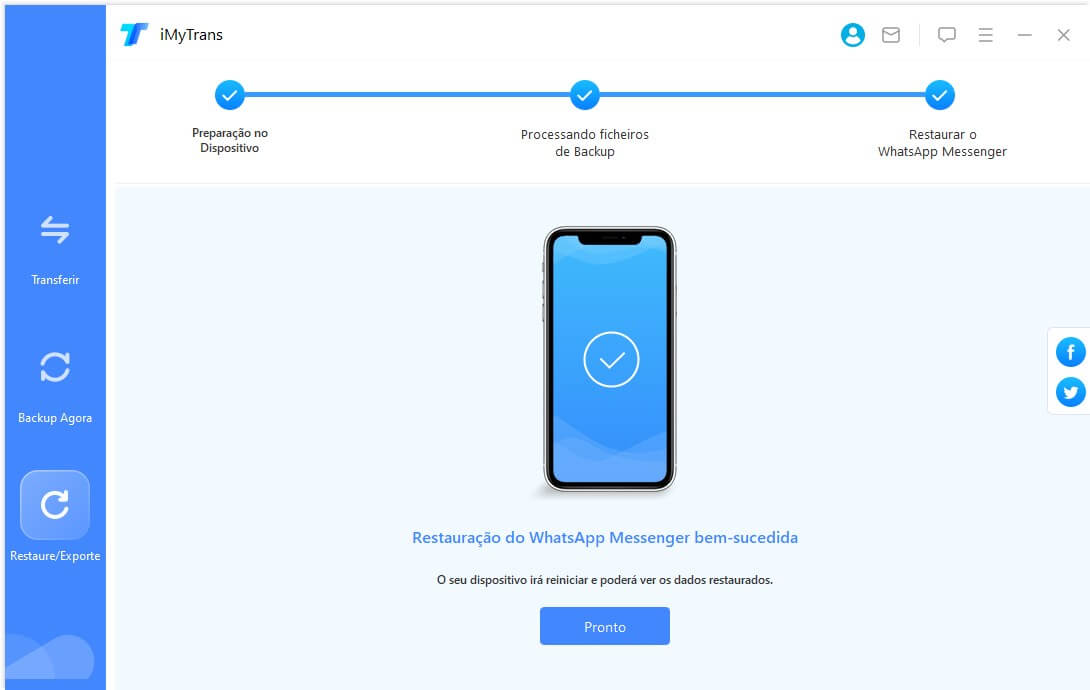
Part 4. Exportar bate-papo do WhatsApp para um computador
As mensagens do WhatsApp, contatos, fotos, vídeos, áudios e etc. do backup feito pelo iTransor for WhatsApp podem ser exportados individualmente ou em conjunto em um chat inteiro.
Etapa 1. Escolha um backup do WhatsApp
Escolha um backup da lista e clique no botão Exportar para o computador. O programa começará a verificar os dados do backup.
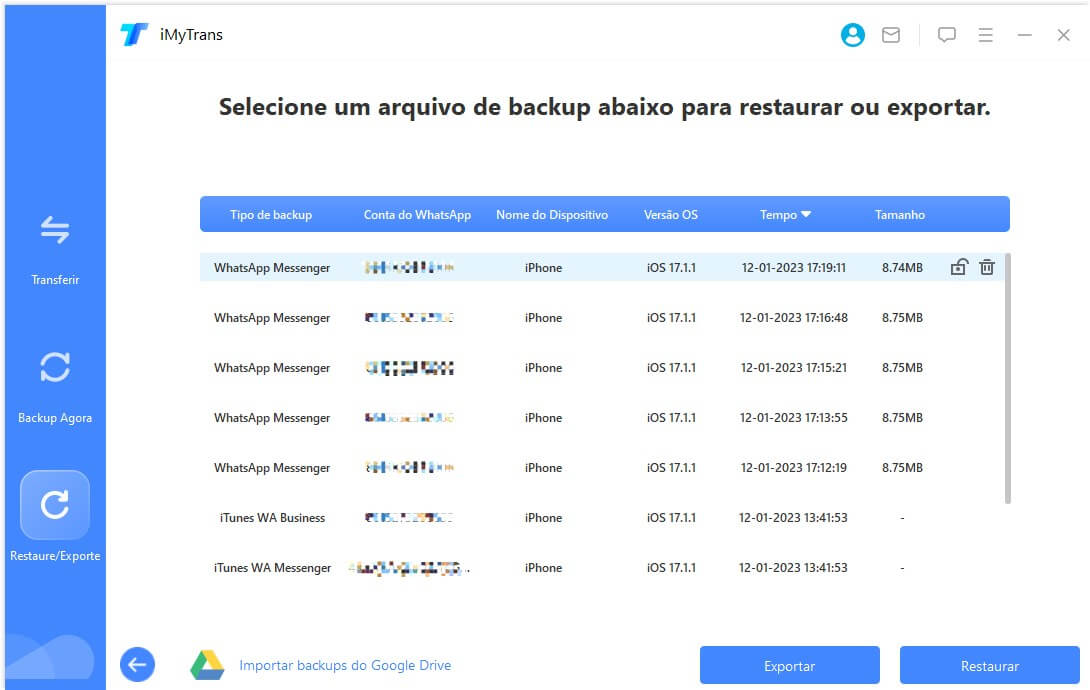
Etapa 2. Visualize e selecione os bate-papos ou anexos antes de exportar
Assim que a verificação for concluída, todos os bate-papos do WhatsApp e anexos no backup serão mostrados na tela. Você pode pesquisar o bate-papo ou anexo que deseja exportar ou exportar todos os bate-papos e anexos de uma vez.
O iTransor for WhatsApp oferece suporte à exportação de bate-papos do WhatsApp para arquivos HTML ou CSV / XLS. Por meio de arquivos HTML, você pode ler os bate-papos do WhatsApp como eles estão no seu telefone. Ao exportar para arquivos CSV / XLS, você pode ver todas as suas mensagens de bate-papo como um arquivo de registro.
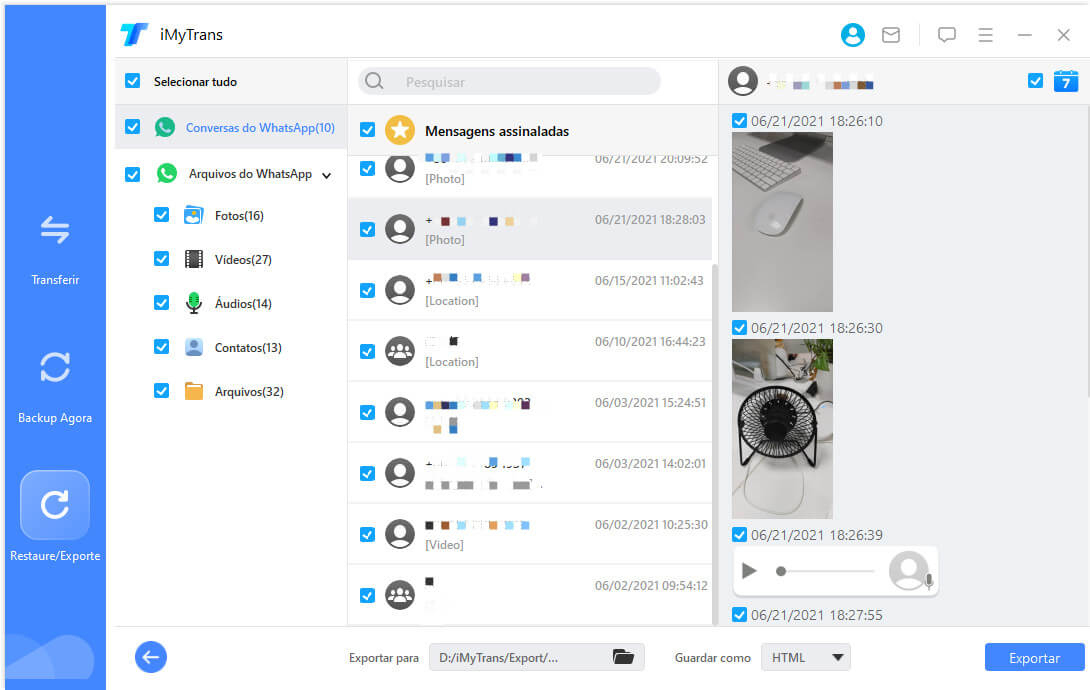
Etapa 3. Concluir a exportação do WhatsApp
Depois de decidir o que e como exportar, clique no botão Exportar. Os dados exportados serão abertos automaticamente mais tarde.
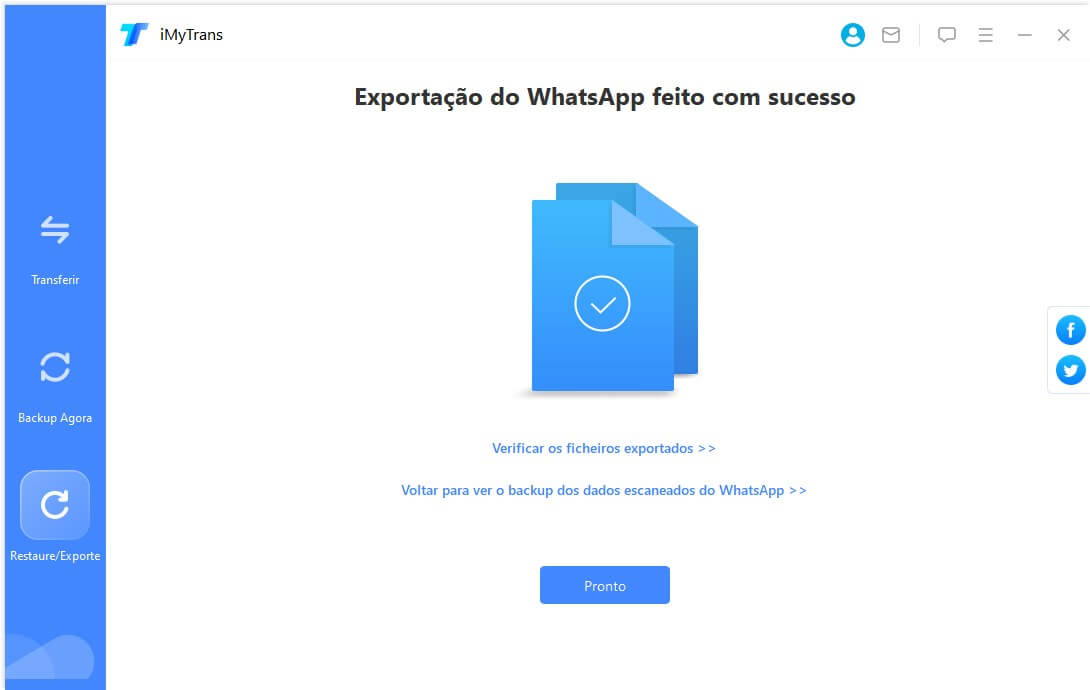
Parte 5. Restaurar/Exportar o Google Drive WhatsApp Backups
Pré-visualização, restauração e exportação do Google Drive WhatsApp Backups. Ajuda a transferir backup WhastApp Google Drive para iCloud.
Etapa 1. Baixar o backup do Google Drive
Clique em Restaurar/Exportar WhatsApp Backup > Importar Google Drive Backups para fazer login em sua conta Google.
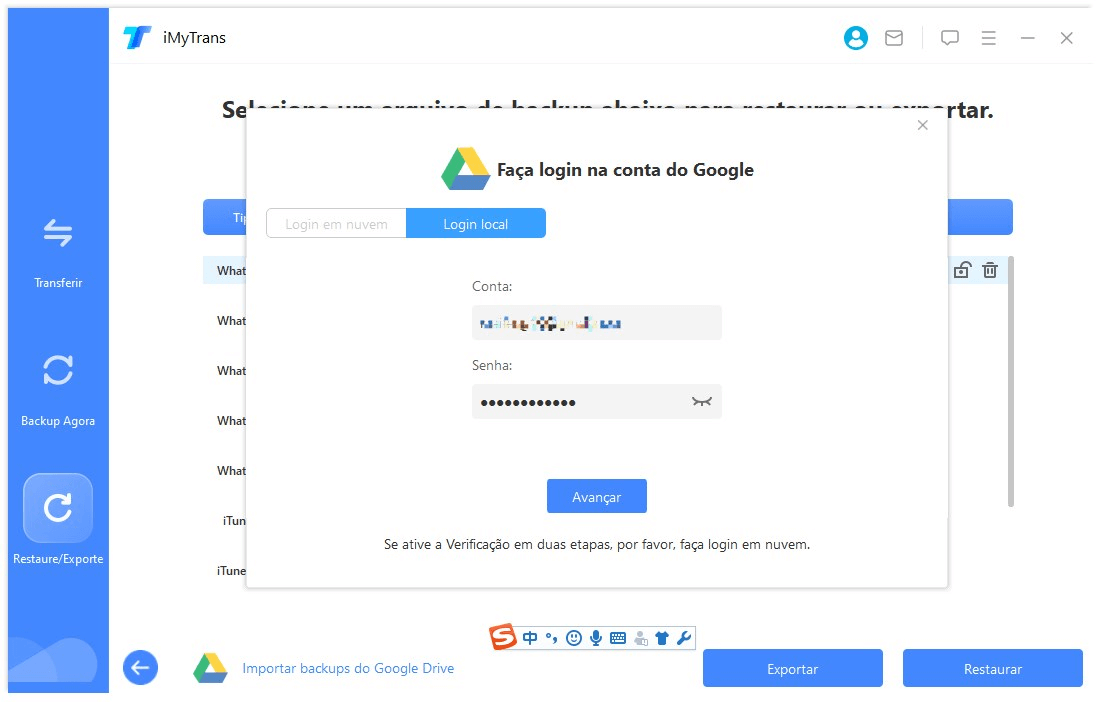
Após fazer login com sucesso, selecione o backup do WhatsApp que você precisa para fazer o download, clique e comece a fazer o download.
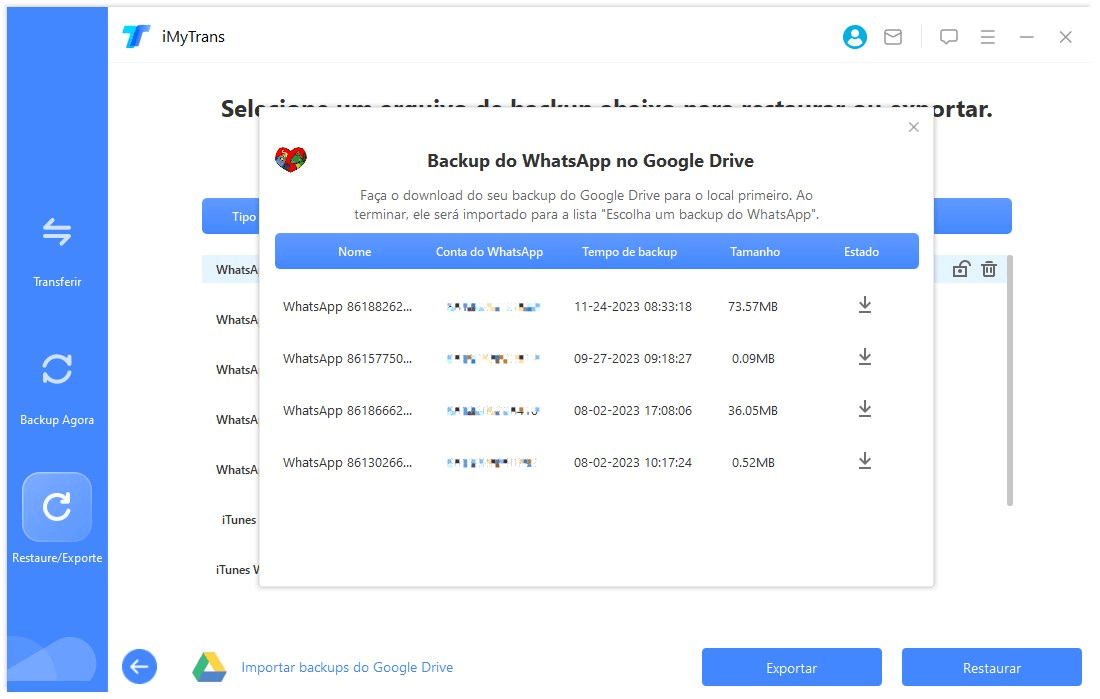
O backup do WhatsApp do Google Drive que você acabou de baixar será adicionado automaticamente à lista de backup após concluir o download.
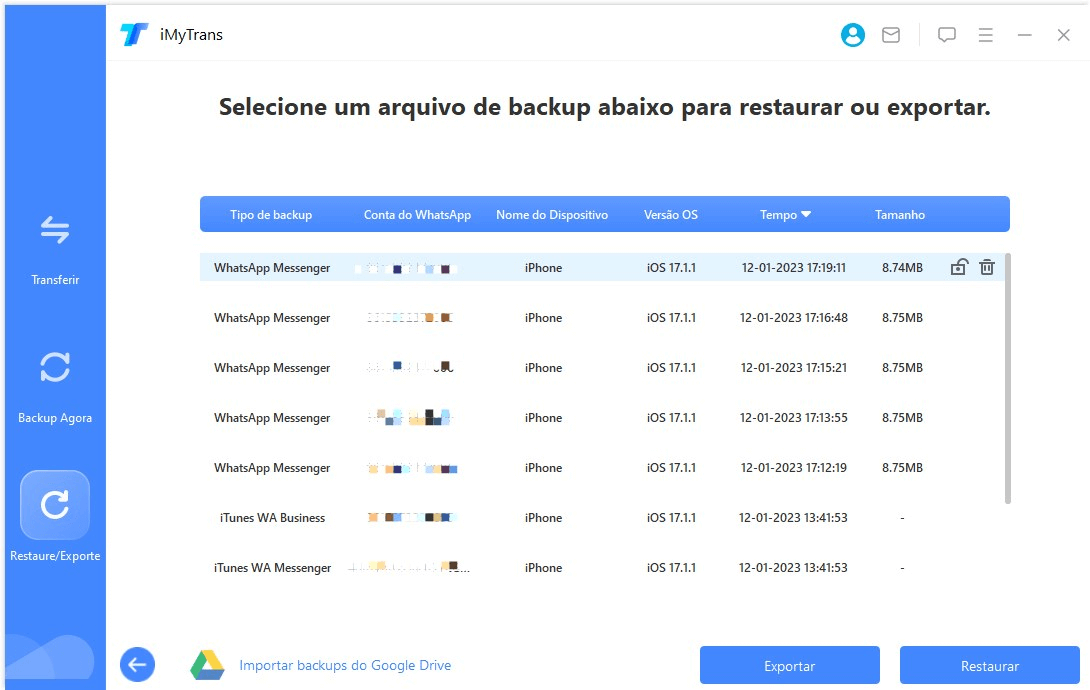
Etapa 2. Analise os dados de backup
O backup do WhatsApp baixado do Google Drive não pode ser visualizado, restaurado ou exportado diretamente, e precisa ser analisado primeiro.
Selecione o backup do Google Drive que você acabou de baixar, clique em Restorar para dispositivo ou Export para computador no canto inferior direito, e após confirmar, você entrará no processo de análise.
O processo de análise tem três etapas:
*Preparação do ambiente
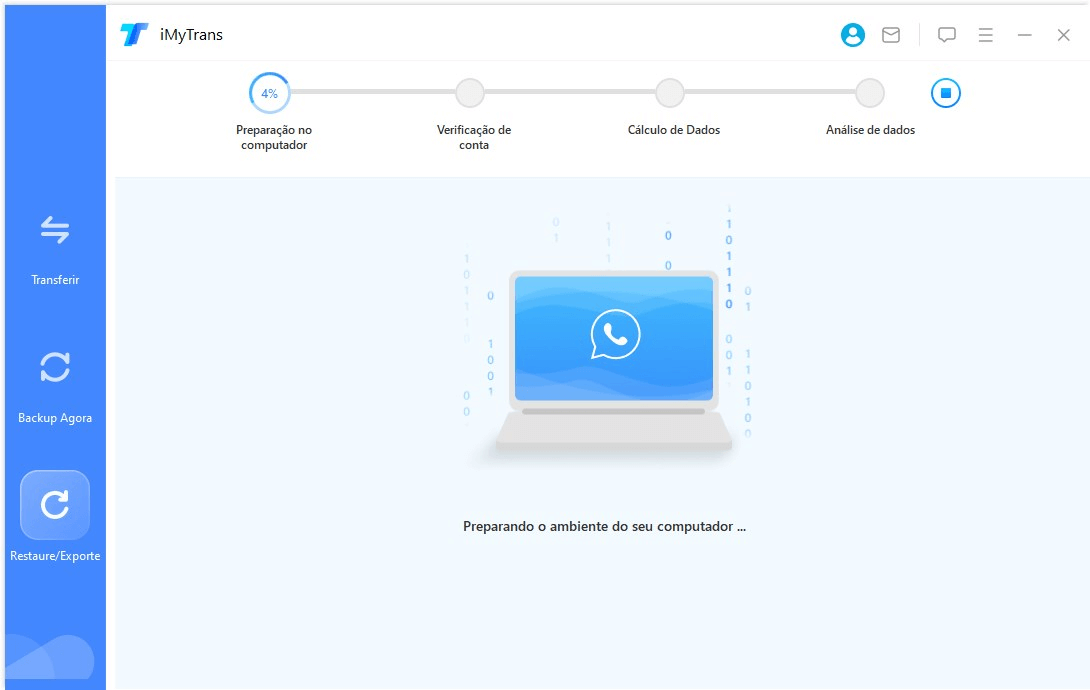
*Vertificação de conta
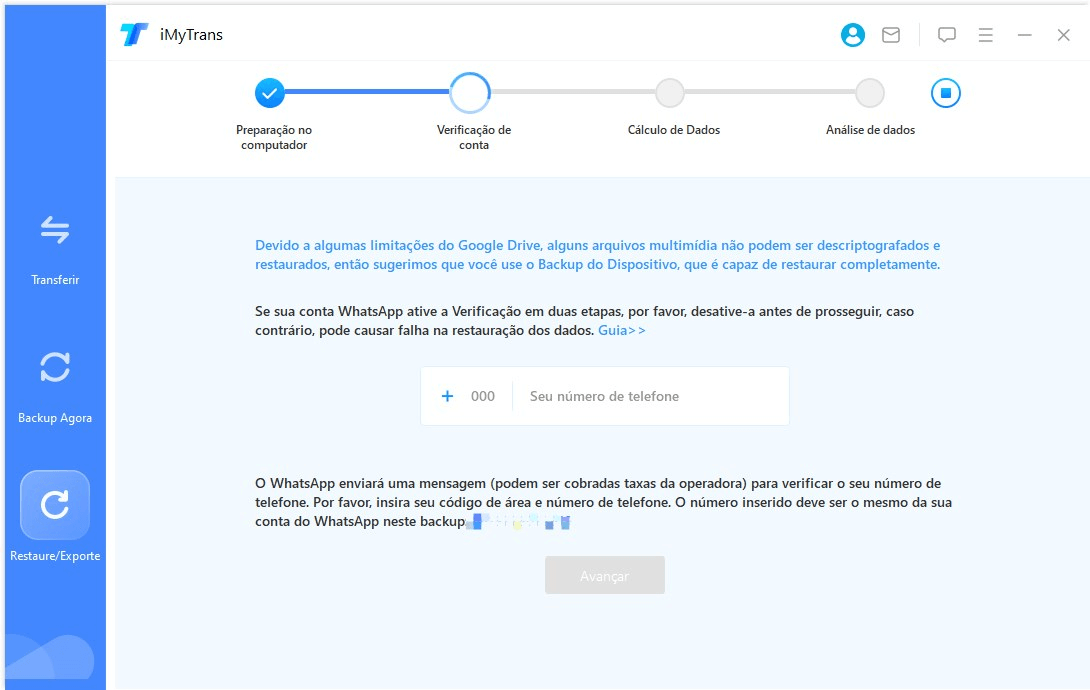
Nota: Na segunda etapa do processo, Verificação de Conta, você precisa preencher o número de telefone celular utilizado para o backup, receber e preencher o código de verificação.
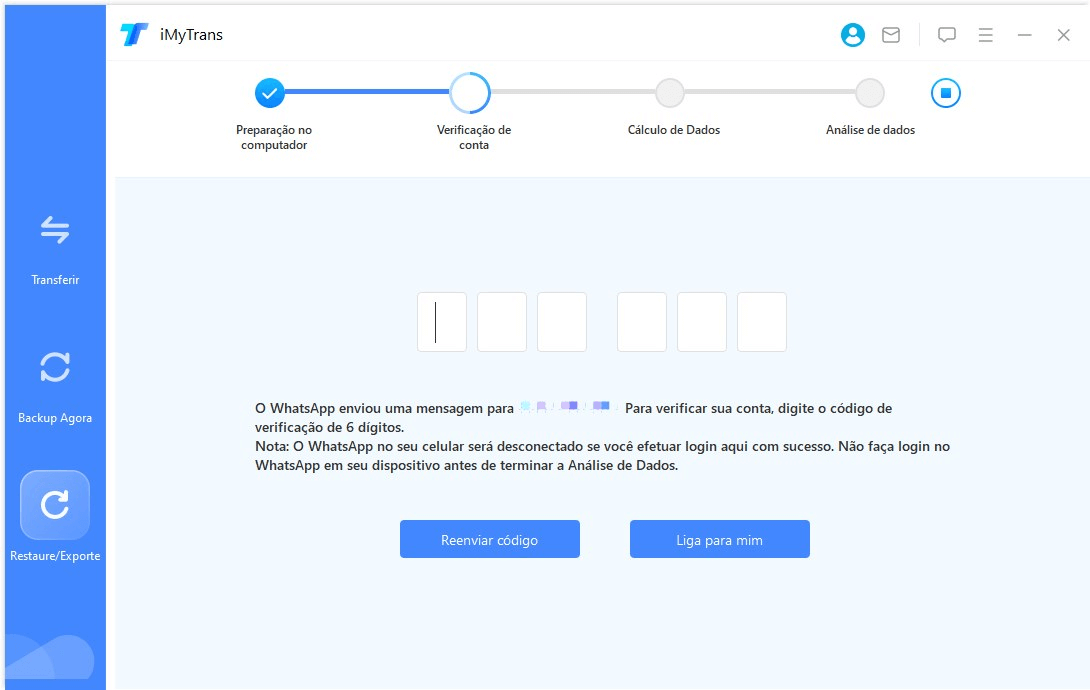
Etapa 3. Restaurar/exportar o backup do Google Drive
Depois que a análise de backup estiver concluída, você pode visualizar/restaurar/exportar seus dados de backup do Google Drive.
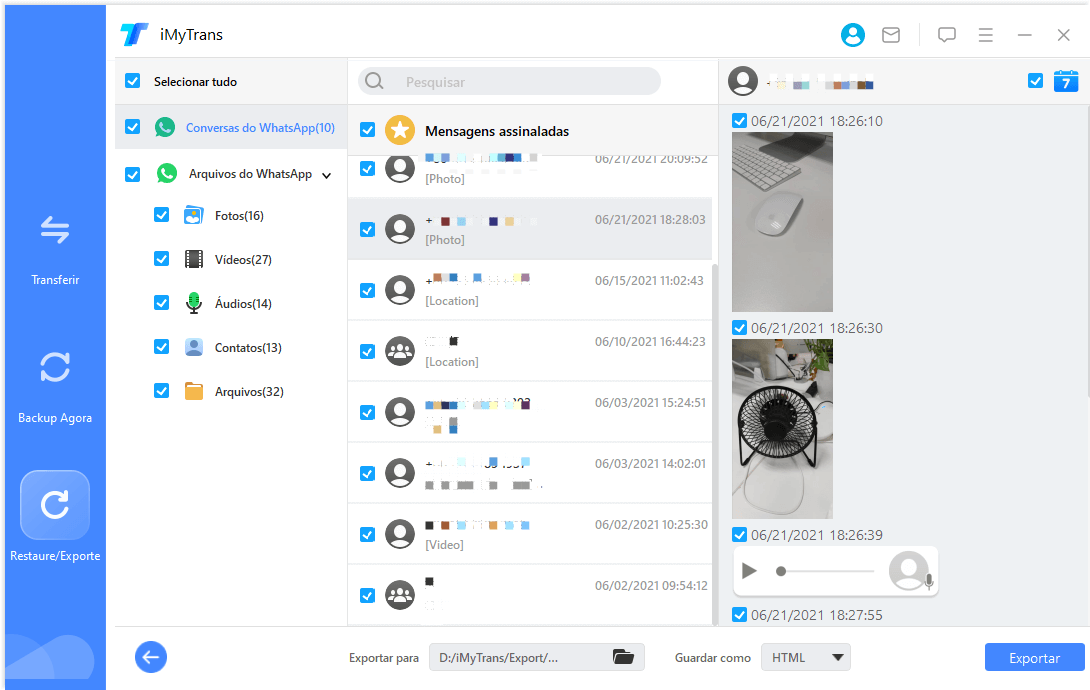
Para a restauração e exportação de dados, consulte o conteúdo do Restaurar WhatsApp para iPhone ou Android e Exportar bate-papo do WhatsApp para um computador.
